Das Microsoft-Konto kann nicht bestätigt werden
Beim Erstellen des Microsoft-Kontos unter Windows 8.1 hat sich ein Schreibfehler bei der E-Mail-Adresse eingeschlichen? Unter „PC-Einstellungen ändern“ wird dann evtl. folgende Meldung angezeigt: Wir müssen sicherstellen, dass es sich wirklich um Ihre E-Mail-Adresse handelt. Überprüfen Sie die E-Mail-Nachricht vom Team für Microsoft-Konten.
Da Sie das falsch geschriebene Microsoft-Konto nicht bestätigen können, melden Sie sich unter Windows 8 erst einmal lokal an. Stöpseln Sie das Netzwerkkabel ab oder trennen Sie Ihr WLAN, bevor Sie sich lokal anmelden. Haben Sie sich ein lokales Konto erstellt, schalten Sie Ihr WLAN an oder stecken Sie das Netzwerkabel wieder ein.
Wechseln Sie dann über die Charmbar -> Einstellungen -> „PC-Einstellungen ändern“ zu „Konten“ und zu „Weitere Konten“. Wählen Sie dort „Konto hinzufügen“ aus.
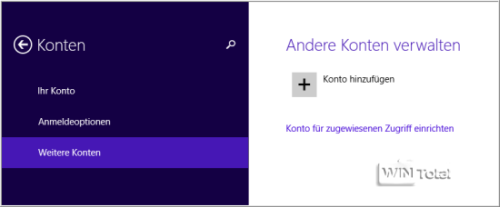
Im nächsten Schritt tragen Sie nun die richtige E-Mail-Adresse ein.
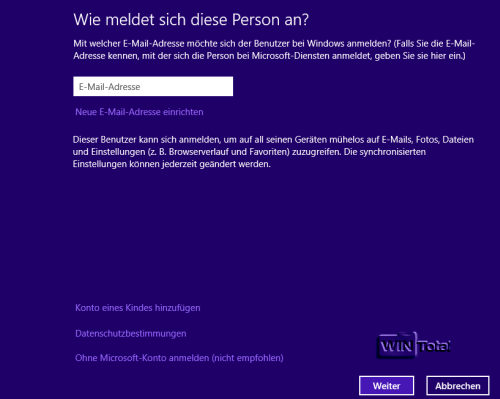
Klicken Sie auf [Fertig stellen].

Nun wird Ihnen der neue Benutzer mit der E-Mail-Adresse unter „Weitere Konten“ angezeigt.
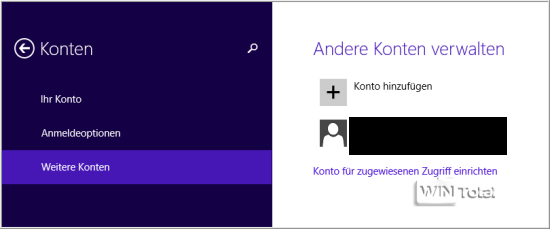
Melden Sie sich an das neue Konto an und wechseln Sie in die Systemsteuerung zu den „Benutzerkonten“. Wählen Sie das neu erstellte Benutzerkonto aus und klicken Sie auf „Kontotyp ändern“.
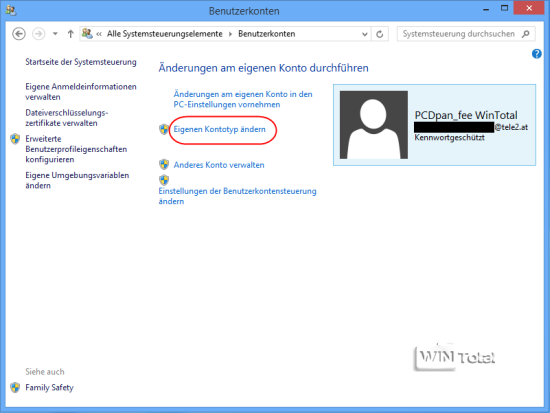
Die Benutzerkontensteuerung öffnet sich, um das Administratorkennwort bei dem angezeigten Konto abzufragen (falls eines vergeben wurde). Danach aktivieren Sie den Punkt „Administrator“ und klicken auf [Kontotyp ändern].
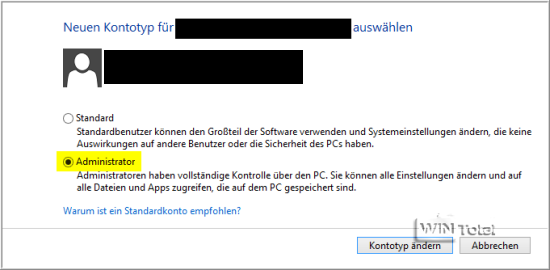
Nun haben Sie dem neu erstellten Microsoft-Konto Administratorrechte vergeben.
Sie können auch das lokale Benutzerkonto, das Sie am Anfang erstellt haben, löschen. Dazu müssen Sie weiter mit Ihrem neuen Microsoft-Konto angemeldet sein. In der Systemsteuerung unter „Benutzerkonten“ wählen Sie „Anderes Konto verwalten“ aus, dann das lokale Konto und klicken auf „Kontotyp ändern“.
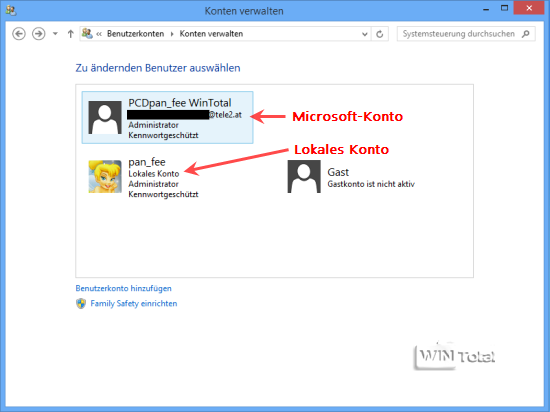
Klicken Sie auf „Konto löschen“. Ohne Administratorrechte würde ein Löschen des lokalen Kontos nicht möglich sein.
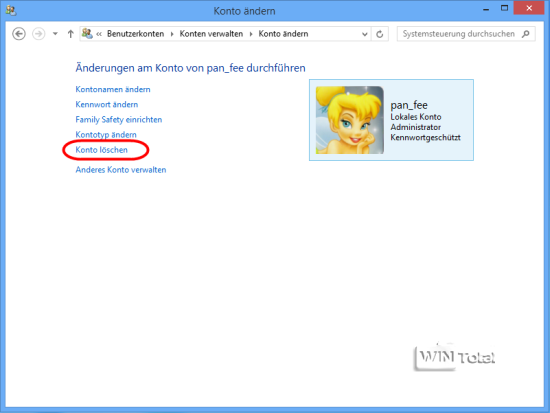
Der Eintrag der fehlerhaften E-Mail-Adresse sollte nicht mehr angezeigt werden, wenn Sie mit dem neuen Konto eine App auf der Startoberfläche öffnen, die nach einem Microsoft-Konto fragt. Geben Sie einfach das neue Konto an.


 (25 votes, average: 4,80 out of 5)
(25 votes, average: 4,80 out of 5)